ROGシリーズディスプレイ:第14世代Coreプロセッサーに最適なベストチョイス
今年の Core 第 14 世代プロセッサのレビューでは、ROG がテスト プラットフォームとして提供したハードウェアのフルセットを入手しました。
ROG GR701 Genesis Chassis
ROG STRIX Z790 - E GAMING WIFI Ⅱ
ROG STRIX Thunder Eagle 1000W-AURA EDITION
ROG Dragon God III 360 水冷
見てみましょう立ち上がって、これらの素晴らしいハードウェアを見てください。体験はどうですか?
ROG の最新フラッグシップシャーシとして、ROG GR701 Genesis は外観デザインをさらに一歩進め、誇張された X 型のアルミニウム合金の外枠をサポートとして使用し、ROG のデザインにマッチします。クラシックなロゴ(もちろんRGBライティングなし)は非常にSF的な雰囲気を持っています。
フロント I/O には USB-A インターフェイスと 2 つの USB-C インターフェイスがあり、そのうちの 1 つは USB4 40Gbps 伝送をサポートします。シャーシの左右のサイドパネルは磁気吸着設計となっており、簡単に分解・組み立てが可能であると同時に、巨大な空気流路を確保することでシャーシ内部の空気量を増加させ、放熱効率を向上させています。
ROG GR701 は、非常に大きな内部スペースを持つ ETX シャーシで、デュアル 420mm 水冷ラジエーターをサポートし、最大 10 個のファン位置を提供します。水冷プラットフォームまたはファンコールドプラットフォーム、ROG GR701 は完璧に対応できます。



#ROG STRIX Z790-E ゲーミング WIFI Ⅱには、18 1 (90A) の超強力な電源モジュールが搭載されており、第 14 世代 Core プロセッサーのオーバークロック動作をより適切にサポートでき、消費電力が高くてもプレッシャーはありません。 ROG STRIX Z790-E GAMING WIFI II は、強力なオーバークロック サポートを提供するだけでなく、BIOS に組み込まれた AI オーバークロック機能により、初心者でもさまざまなパラメーターを手動で調整する必要がなく、より高いパフォーマンスを簡単に得ることができます。さらに、新世代のメモリオーバークロック技術AEMPⅡにも対応しており、メイン周波数最大7800のDDR5メモリを容易にサポートできます。
優れたオーバークロックのサポートに加えて、ROG STRIX Z790-E GAMING WIFI Ⅱの他の構成も非常に豪華で、5 つの M.2 スロットがあり、そのうちの 1 つは PCIe をサポートしています5.0 プロトコル、残りは PCIe 4.0 プロトコルをサポート I/O パネルには最大 12 個の USB インターフェイスがあり、そのすべてが USB 3.2 プロトコルをサポートし、より多くのデバイス接続ニーズに対応します。

熱放散に対する需要の高まりに直面して、ROG の Dragon 水冷ラジエーターは間違いなく最適です。最良の選択、より長いアフターセールス保証、より長い寿命保証、より強力で静かな冷却体験により、Dragon God シリーズ 360 水冷は多くのハイエンド プレーヤーにとっての最初の選択肢となっています。
ROG Dragon God III 360 水冷ラジエーターは、前世代に基づいて冷却ファンの取り付けエクスペリエンスをアップグレードし、接続ケーブル 1 本のみを必要とする、よりシンプルでポータブルなものになっています。冷却ファンモジュール全体の取り付けを完了できるため、水冷の取り付けは面倒な作業ではなくなります。
同時に、ROG はウォーターブロックのディスプレイモジュールもアップグレードし、工具不要の分解とメンテナンスをサポートするだけでなく、より大きなカスタマイズ機能も備えています。必要なすべてのデータやコンテンツを表示できる高解像度ディスプレイにより、シャーシのカスタマイズ体験がさらに向上します。



##電源は、おそらく、ハードウェアの中で最も目立たない部分です。シャーシは最も重要なハードウェアの一つでもありますが、ROG STRIX Thunder Eagle 1000W-AURA EDITIONには「控えめ」という言葉はありません。ROG GR701の暗い外観の下に、 ROG STRIX Thunder Eagle 1000W-AURA EDITION 見ると、その見事な質感と外観がこの電源を際立たせています。
もちろん使用感も非常に良く、豊富で十分な電源配線により、様々なシステムの組み立てや大規模な電源供給ニーズにも対応します。また、ネイティブ ATX 3.0 電源コードもサポートしており、アダプターを必要とせずに 40 シリーズ グラフィックス カードに直接接続できるため、アダプターによって引き起こされるリスクや損失を回避できます。
以上がROGシリーズディスプレイ:第14世代Coreプロセッサーに最適なベストチョイスの詳細内容です。詳細については、PHP 中国語 Web サイトの他の関連記事を参照してください。

ホットAIツール

Undresser.AI Undress
リアルなヌード写真を作成する AI 搭載アプリ

AI Clothes Remover
写真から衣服を削除するオンライン AI ツール。

Undress AI Tool
脱衣画像を無料で

Clothoff.io
AI衣類リムーバー

Video Face Swap
完全無料の AI 顔交換ツールを使用して、あらゆるビデオの顔を簡単に交換できます。

人気の記事

ホットツール

メモ帳++7.3.1
使いやすく無料のコードエディター

SublimeText3 中国語版
中国語版、とても使いやすい

ゼンドスタジオ 13.0.1
強力な PHP 統合開発環境

ドリームウィーバー CS6
ビジュアル Web 開発ツール

SublimeText3 Mac版
神レベルのコード編集ソフト(SublimeText3)

ホットトピック
 7803
7803
 15
15
 1645
1645
 14
14
 1402
1402
 52
52
 1300
1300
 25
25
 1236
1236
 29
29
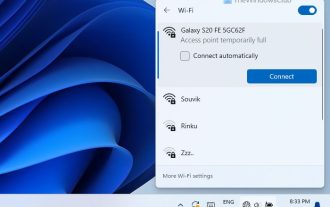 Windows PCでアクセスポイントが一時的にいっぱいになるエラーを修正する方法
Mar 16, 2024 pm 03:19 PM
Windows PCでアクセスポイントが一時的にいっぱいになるエラーを修正する方法
Mar 16, 2024 pm 03:19 PM
Windows 11/10 PC で Wi-Fi ルーターまたはモバイル ホットスポットに接続するときに「アクセス ポイントが一時的にいっぱいです」というエラーが発生した場合、これは通常、ネットワークの過負荷または接続されているデバイスの多さが原因です。この問題を解決してインターネットに正常に接続するには、次の方法を試してください。 1. 他のデバイスが切断されるまでしばらく待ってから、再度接続を試みます。 2. Wi-Fi ルーターまたはモバイル ホットスポットを再起動して、ネットワーク キャッシュをクリアし、IP アドレスを再割り当てします。 3. PC の Wi-Fi アダプター ドライバーが最新であることを確認し、デバイス マネージャーで更新を確認します。 4. さまざまな時間に接続してみてください。ピーク時間を避けると、接続の機会が増える可能性があります。 5. AccessP の追加を検討する
![Windows PC が BIOS で起動し続ける [修正]](https://img.php.cn/upload/article/000/887/227/171012121854600.jpg?x-oss-process=image/resize,m_fill,h_207,w_330) Windows PC が BIOS で起動し続ける [修正]
Mar 11, 2024 am 09:40 AM
Windows PC が BIOS で起動し続ける [修正]
Mar 11, 2024 am 09:40 AM
Windows PC が頻繁に BIOS インターフェイスに入る場合、使用が困難になる可能性があります。コンピューターの電源を入れるたびに BIOS 画面が表示され、再起動しても問題が解決しません。この問題に直面している場合は、この記事で説明する解決策が役に立ちます。コンピューターが BIOS で起動し続けるのはなぜですか? BIOS モードでコンピューターが頻繁に再起動する場合は、不適切なブート シーケンス設定、SATA ケーブルの損傷、接続の緩み、BIOS 構成エラー、ハード ドライブの障害など、さまざまな理由が考えられます。 Windows PC が BIOS で起動し続ける問題を修正する Windows PC が BIOS で起動し続ける場合は、以下の修正プログラムを使用してください。起動順序を確認し、再接続します。
 国立銀行から発売されたASUS ROG Dragon Scale ACE EXTREMEカーボンファイバーマウスとNight Demon EXTREMEメカニカルキーボード:価格は1,799元/3,599元
Jul 17, 2024 pm 02:27 PM
国立銀行から発売されたASUS ROG Dragon Scale ACE EXTREMEカーボンファイバーマウスとNight Demon EXTREMEメカニカルキーボード:価格は1,799元/3,599元
Jul 17, 2024 pm 02:27 PM
7月13日の当サイトのニュースによると、ASUSは本日、ROG Handheld Xに加えて、BiliBiliWorld 2024で3つのROG周辺製品の国内銀行価格を発表し、新製品は8月に発売される予定だという。 ROG Dragon Scale ACE EXTREME マウス: 初期価格: 1,799 元 ROG Night Devil EXTREME キーボード: 初期価格: 3,599 元 ROG Prism 2 ヘッドフォン: 1,599 元、300 RMB オフの 1,299 元 ROG Dragon Scale ACE EXTREME マウス 報道によると、ROG Dragon Scale ACE EXTREME ゲーミング マウスはカーボンファイバー シェルを採用しており、重さはわずか 47g です。パフォーマンスの面では、Dragon Scale ACEEXTREME マウスには 42KDPI AIMPOINTPRO 光学センサーと
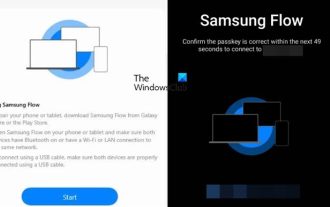 Windows PC で Samsung Flow を使用する方法
Feb 19, 2024 pm 07:54 PM
Windows PC で Samsung Flow を使用する方法
Feb 19, 2024 pm 07:54 PM
SamsungFlow は、Galaxy 電話を Windows PC に簡単に接続できる便利で実用的なツールです。 SamsungFlow を使用すると、デバイス間でコンテンツを共有したり、通知を同期したり、スマートフォンをミラーリングしたりすることができます。この記事では、Windows パソコンで SamsungFlow を使用する方法を紹介します。 Windows PC でスマートフォン ストリーミングを使用する方法 SamsungFlow を使用して Windows PC と Galaxy Phone を接続するには、Galaxy スマートフォンとタブレットが Android 7.0 以降を実行し、Windows PC が Windows 10 以降を実行していることを確認する必要があります。
 すべての OneDrive ファイルを一度に PC にダウンロードする方法
Feb 19, 2024 pm 06:51 PM
すべての OneDrive ファイルを一度に PC にダウンロードする方法
Feb 19, 2024 pm 06:51 PM
この記事では、すべての OneDrive ファイルを PC に一度にダウンロードする方法を説明します。 OneDrive は、ユーザーがいつでもどこでもファイルにアクセスできるようにする強力なクラウド ストレージ プラットフォームです。場合によっては、ユーザーはファイルをローカルにバックアップしたり、オフラインでアクセスしたりする必要があるかもしれません。これを簡単に行う方法については、読み続けてください。すべての OneDrive ファイルを一度に PC にダウンロードするにはどうすればよいですか?すべての OneDrive ファイルを Windows PC に一度にダウンロードするには、次の手順に従います。 Onedrive を起動し、[マイ ファイル] に移動します。 OneDrive にアップロードされたすべてのファイルはここで利用できるようになります。 CTRL+A を押してすべてのファイルを選択するか、チェックボックスをオンにしてすべての項目の選択を切り替えます。上部にあるダウンロードオプションをクリックし、
 ASUS ROG 8ゲームフォン「QQ Speed Mobile Game」カスタマイズ限定版が発売:超競争力のあるレーシングカーモデル、永久リーグA車、価格は4999元
Jul 18, 2024 am 04:28 AM
ASUS ROG 8ゲームフォン「QQ Speed Mobile Game」カスタマイズ限定版が発売:超競争力のあるレーシングカーモデル、永久リーグA車、価格は4999元
Jul 18, 2024 am 04:28 AM
7月13日のニュースによると、ASUS ROG8のカスタマイズ限定版「QQ Speed Mobile Game」が本日BiliBiliWorld 2024で正式にリリースされ、12GB + 256GBのオブシディアンブラック構成が提供され、価格は4,999元でした。 「QQ Speed Mobile Game」限定コレクションギフトボックスには、超競争力のあるレーシングカーモデル、フレームカードピン、カスタマイズされた保護ケースが含まれています。この携帯電話には、リトルオレンジ、四大車神、スピードなどの古典的な IP 要素をデスクトップ UI、ロック画面インターフェイス、発信者 ID、画面時計に統合する「QQ スピード」のカスタマイズされたテーマも搭載されていますそして他のシーンも。さらに、ROG8「QQ Speed Mobile Game」カスタマイズ限定版携帯電話を購入したプレイヤーは、Sリーグ常設Aカー:S-Star Chaser、S-Skywalker、S-Time Messengerのいずれかを選択することもできます。 3台すべての車があれば、
 ASUS ROG PG39WCDM 39型有機EL曲面モニター発売:UWQHD 240Hz、曲率800R
Apr 23, 2024 pm 06:55 PM
ASUS ROG PG39WCDM 39型有機EL曲面モニター発売:UWQHD 240Hz、曲率800R
Apr 23, 2024 pm 06:55 PM
4月23日の当サイトのニュースによると、ASUSはUWQHD3440x1440解像度、240Hzリフレッシュレート、800R曲率を備えたROGSwiftOLEDPG39WCDM 39インチ曲面モニターを海外で発売したとのこと。ディスプレイにはROGの第3世代OLEDテクノロジーが搭載されており、HDR輝度が30%向上、視野角が20%向上、テキストエッジがより鮮明になり、ASUS ELMBテクノロジーのサポート、カスタマイズされた冷却システムが搭載されています。この OLED パネルは、静的コントラスト比 1,500,000:1、応答時間 0.03ms、DCI-P3 色域の 99% をカバー、最大輝度 450 nit を備え、VESADisplayHDTRTrueBlack400 認証に合格しています。 PG39WCDM
 ASUS、QHD解像度と280Hzのリフレッシュレートを備えた曲面ゲーミングモニターXG32WCMSを発売
May 09, 2024 pm 04:01 PM
ASUS、QHD解像度と280Hzのリフレッシュレートを備えた曲面ゲーミングモニターXG32WCMSを発売
May 09, 2024 pm 04:01 PM
5月9日の当サイトのニュースによると、ASUSは最近、解像度2560×1440、リフレッシュレート280Hzの31.5インチ1500R曲率FastVAパネルを搭載したROG StrixXG32WCMSゲーミングモニターを発売したとのことです。このサイトでは、ROGStrixXG32WCMS ディスプレイのその他のパラメータを次のようにまとめています。ディスプレイは 8 ビットの色深度、標準的な輝度値 350 ニット、HDR モードの標準的なコントラスト値 4000:1 をサポートしており、XG32WCMS のピーク輝度は 400 ニットに達します。最大コントラスト比は 100000000:1 です。 ROGStrixXG32WCMS はパネルにグレアフリー設計を採用しており、TÜV フリッカーフリーおよび低ブルーライト認定を受けており、




